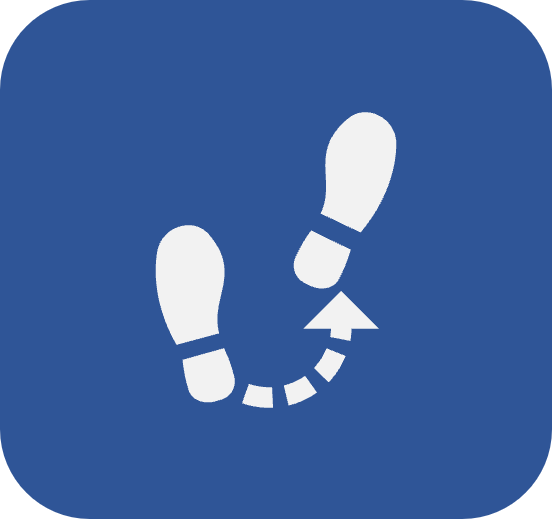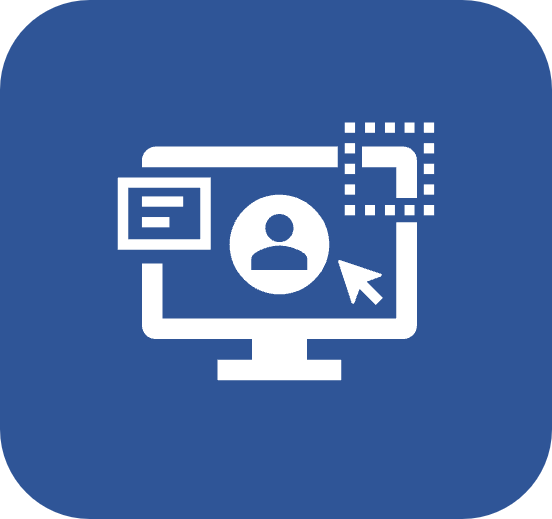Panel de componentes
Introducción
El panel muestra los componentes disponibles en SoftExpert Suite. Haga clic para expandirlo y ver todos los componentes adquiridos.

Acceder a un componente
Haga clic en el icono de un componente para abrirlo. Vea cómo se divide el menú de componentes:

A - El campo Buscar sirve para localizar una pantalla del componente. Es posible buscar por su nombre o por su código.
B - Botón que redirecciona al usuario hasta el manual de ayuda del componente.
C - La pestaña Configuración reúne todas las configuraciones del componente. Las parametrizaciones realizadas se utilizan en el registro de los objetos de la pestaña General y garantizan que el componente funcione correctamente.
D - La pestaña General reúne los menús de Registro, Planificación, Gestión, Ejecución y Consulta según el componente. A través de ellos, opera el componente.
- Para volver al panel de componentes, haga clic en el botón
 .
. - Acceda a la Central de ayuda para saber cómo configurar y operar todos los componentes.
Pantallas de búsqueda
El campo Buscar permite encontrar la pantalla de un componente específico sin tener que acceder a él. La búsqueda se puede realizar por el nombre o por el código de la pantalla.

Ordenar componentes
Es posible ordenar los componentes en el panel de la manera que desee. Hay dos maneras de realizarlo:
-
Botón
 : Haga clic en este botón para que los componentes se ordenen en orden alfabético de Z hasta la A. Para que esta sea la clasificación permanente, guarde el cambio.
: Haga clic en este botón para que los componentes se ordenen en orden alfabético de Z hasta la A. Para que esta sea la clasificación permanente, guarde el cambio.

- Arrastrar los componentes: Al hacer clic sobre los componentes sin soltarlos, es posible arrastrarlos a otra posición en el panel. Arrastre los componentes deseados para la posición que desee. Para que esta sea la clasificación permanente, guarde el cambio.

Crear atajos
Haga clic en el botón  para crear atajos hasta las pantallas utilizadas con más frecuencia.
para crear atajos hasta las pantallas utilizadas con más frecuencia.

Después de crear los atajos, estos quedarán fijos en el campo Atajos.
Conclusión
El panel de componentes está diseñado para ser práctico y fácil de usar.